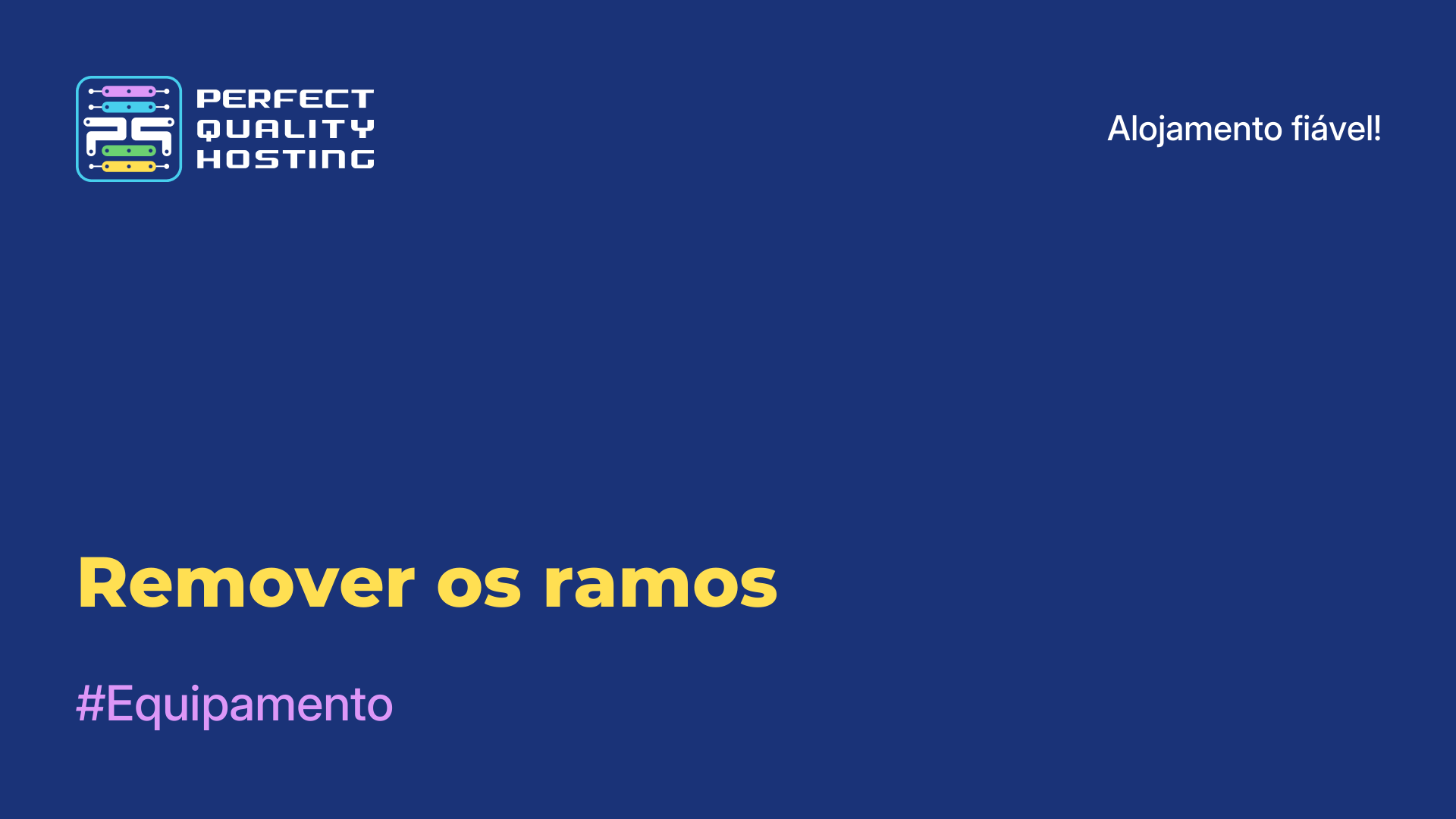-
Reino Unido+44 (20) 4577-20-00
-
EUA+1 (929) 431-18-18
-
Israel+972 (55) 507-70-81
-
Brasil+55 (61) 3772-18-88
-
Canadá+1 (416) 850-13-33
-
República Tcheca+420 (736) 353-668
-
Estônia+372 (53) 683-380
-
Grécia+30 (800) 000-02-04
-
Irlanda+353 (1) 699-43-88
-
Islândia+354 (53) 952-99
-
Lituânia+370 (700) 660-08
-
Holanda+31 (970) 1027-77-87
-
Portugal+351 (800) 180-09-04
-
Romênia+40 (376) 300-641
-
Suécia+46 (79) 008-11-99
-
Eslováquia+421 (2) 333-004-23
-
Suíça+41 (22) 508-77-76
-
Moldávia+373 (699) 33-1-22
 Português
Português
Como alterar a palavra-passe no sistema operativo Ubuntu 20
- Principal
- Base de Conhecimento
- Como alterar a palavra-passe no sistema operativo Ubuntu 20
Uma palavra-passe no sistema Ubuntu é uma cadeia secreta de caracteres que é utilizada para autenticar um utilizador e proteger a sua conta e dados. A palavra-passe confirma a identidade do utilizador quando inicia sessão ou executa acções que requerem privilégios elevados (tais como instalar software ou alterar as definições do sistema).

Porquê alterar a sua palavra-passe no Ubuntu
Alterar a sua palavra-passe no Ubuntu (ou em qualquer outro sistema operativo) é importante por várias razões:
- Alterar a sua palavra-passe regularmente ajuda a proteger o seu sistema contra o acesso não autorizado. Se alguém tiver obtido acesso à sua palavra-passe atual, a alteração da sua palavra-passe impedirá o acesso posterior.
- Se suspeitar que a sua palavra-passe pode ter sido comprometida (por exemplo, após uma violação de dados), é importante alterá-la imediatamente.
- Ao alterar a sua palavra-passe, pode criar uma palavra-passe mais complexa e segura que será mais difícil de adivinhar ou decifrar.
- Algumas organizações exigem que as palavras-passe sejam alteradas regularmente para melhorar a segurança.
- Se utilizar a mesma palavra-passe para diferentes serviços, alterá-la pode ajudá-lo a gerir melhor as suas contas e a melhorar a segurança geral.
No Ubuntu, a alteração da palavra-passe é feita através do terminal utilizando o comando passwd ou através da GUI nas definições do sistema.
Instruções sobre como alterar a sua palavra-passe no sistema
Para alterar a palavra-passe no Ubuntu, é utilizado o comando passwd. É necessário abrir o terminal e voltar a iniciar sessão no mesmo com o utilizador root:
sudo suA shell pedir-lhe-á que introduza a palavra-passe de administrador. Depois de introduzir o código com sucesso, aparecerá uma mensagem como root.
Agora pode executar diretamente o procedimento de alteração da palavra-passe:
passwdDepois de introduzir este comando, ser-lhe-á pedido que introduza a nova palavra-passe sudo duas vezes.
Quando esta for alterada com sucesso, pode voltar à shell de utilizador normal executando:
exitMas para utilizar este comando para alterar o código de uma conta que não seja a sua, é necessário utilizar a sintaxe alargada:
sudo passwd [user_name]O comando, neste caso, deve ser executado via sudo. Depois de introduzir esta construção, ser-lhe-á também pedido que introduza uma nova palavra-passe duas vezes, apenas para o utilizador especificado no argumento.